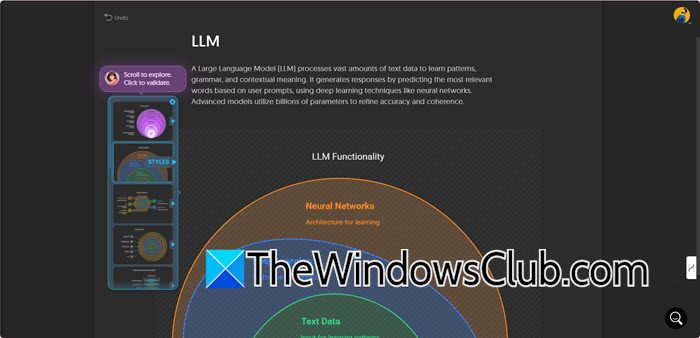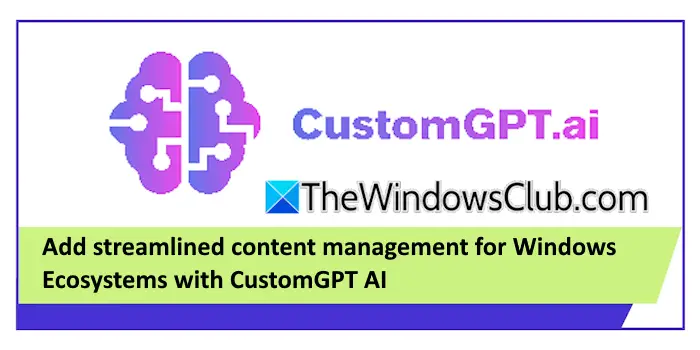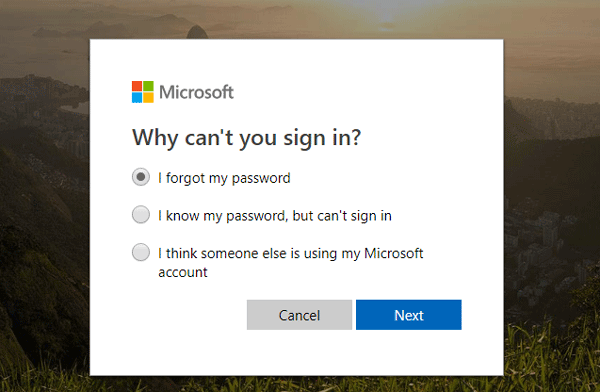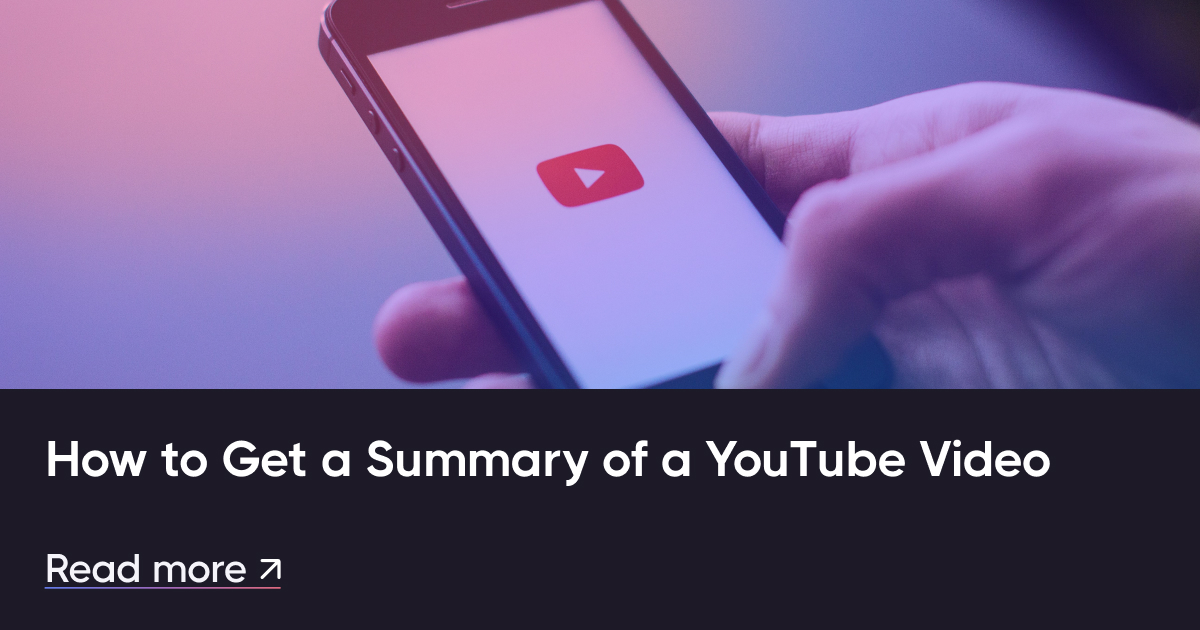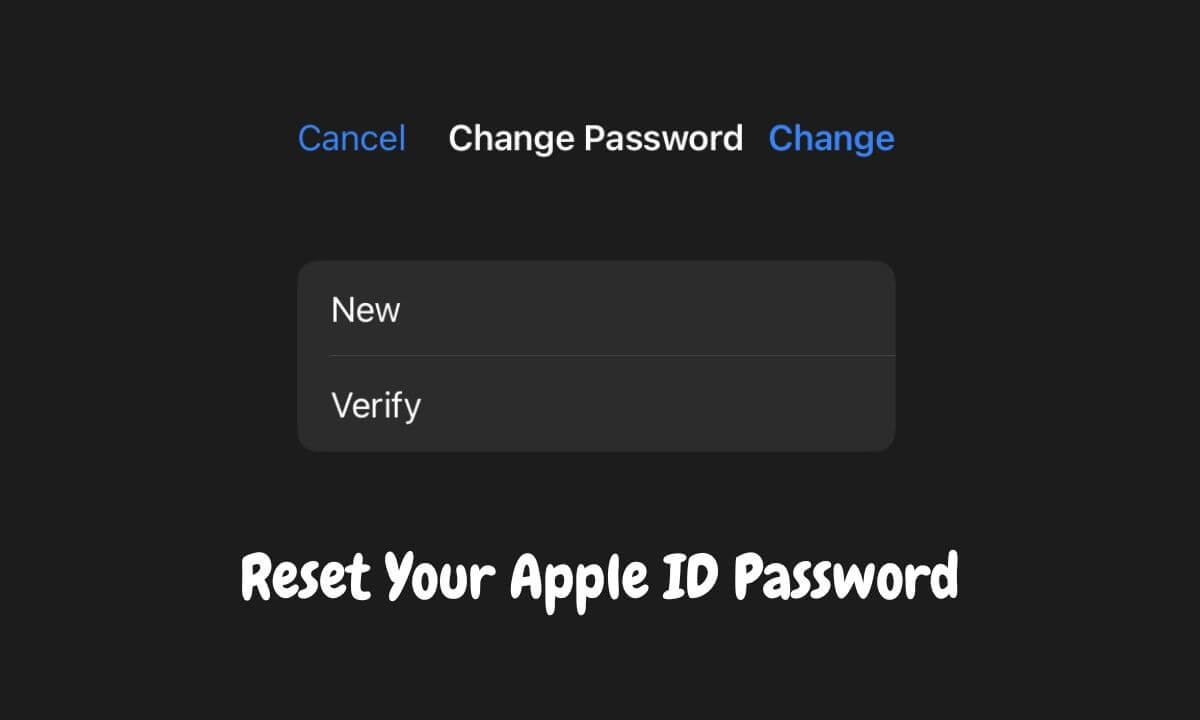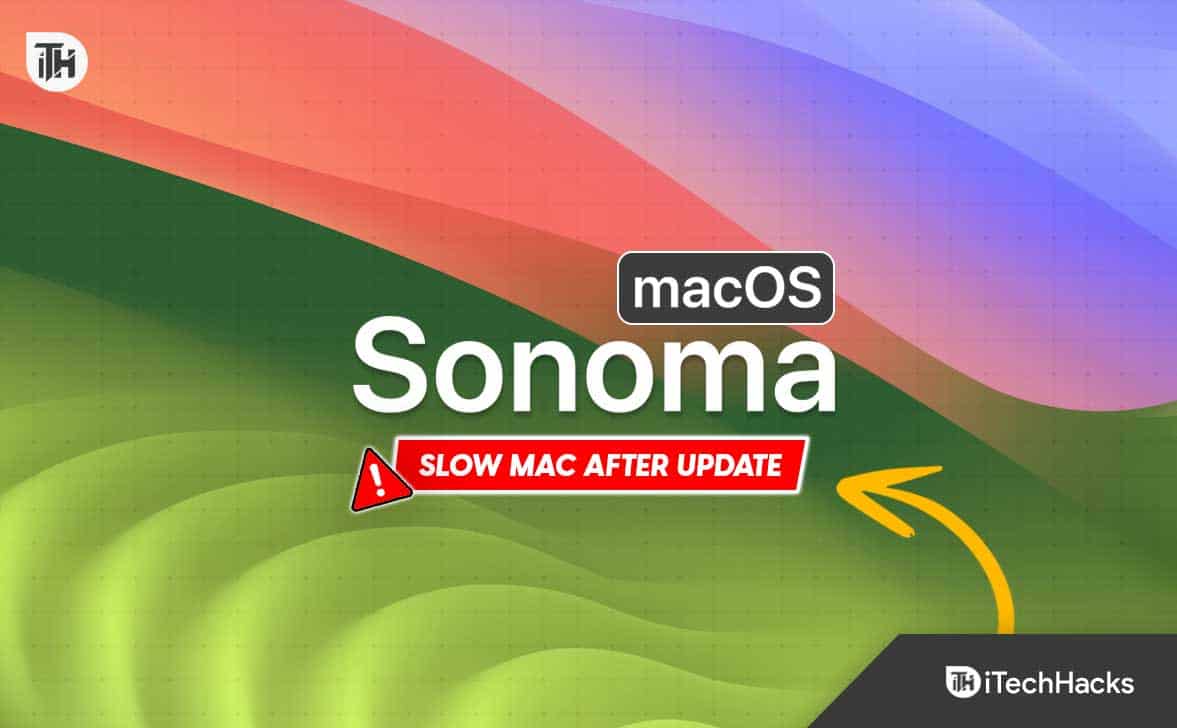AlsMicrosoft Excel crasht bij het opslaan van een bestand, zullen de oplossingen in dit artikel helpen. Dit probleem treedt op vanwege verschillende oorzaken, zoals een conflict met invoegtoepassingen, een antivirus- of antimalwareconflict of beschadigde Office-bestanden.
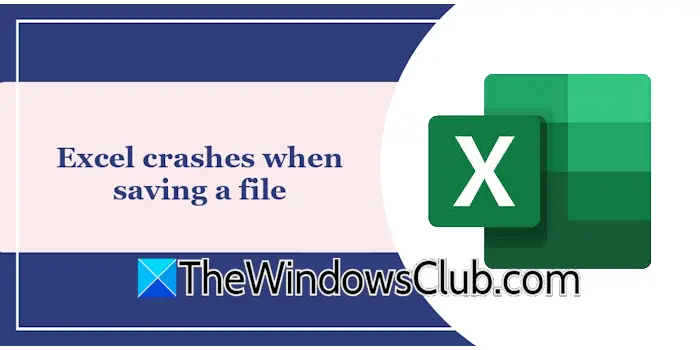
Gebruik de volgende suggesties alsExcel crasht bij het opslaan van een bestandop uw Windows 11/10-computer.
- Sla het bestand op een andere locatie op
- Schakel invoegtoepassingen uit of verwijder ze
- Schakel uw antivirusprogramma uit
- Update of herstel Office naar de vorige versie
- Reparatiebureau
- Verwijder Office en installeer het opnieuw
Al deze oplossingen worden hieronder in detail uitgelegd:
1] Sla het bestand op een andere locatie op
Probeer het bestand op een andere locatie op te slaan. Als Excel crasht bij het opslaan van een bestand op een toegewezen netwerkstation, probeer dan de schijf los te koppelen en opnieuw aan te sluiten.
2] Schakel invoegtoepassingen uit of verwijder ze
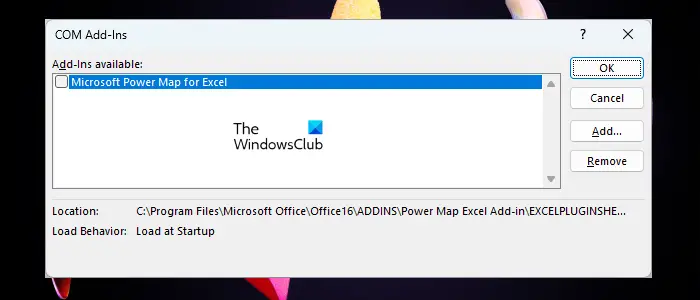
In sommige gevallen veroorzaken geïnstalleerde invoegtoepassingen in Microsoft Office-toepassingen problemen. Dit kan bij u het geval zijn. Schakel alle invoegtoepassingen in Excel uit en controleer of u het bestand kunt opslaan. Als Excel deze keer niet crasht, veroorzaakt een van de invoegtoepassingen dit probleem. Om de problematische invoegtoepassingen te identificeren, schakelt u de invoegtoepassingen één voor één in en slaat u het bestand telkens op wanneer u een invoegtoepassing inschakelt. Wanneer het probleem opnieuw optreedt, is de invoegtoepassing die u zojuist hebt ingeschakeld de boosdoener.
3] Schakel uw antivirusprogramma uit
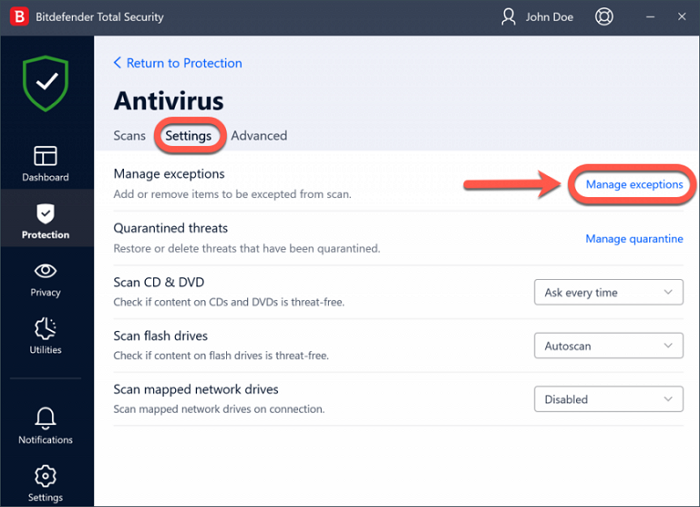
Een mogelijke oorzaak van dit probleem is een antivirusconflict. Dit kan bij u het geval zijn. Om dit te controleren, schakelt u uw antivirus- of antimalwaresoftware tijdelijk uit en controleert u of het probleem zich voordoet. Als dit uw probleem oplost, moet u dit wellicht doen.
Het exe-bestand van Excel bevindt zich op de volgende locatie op de C-schijf:
C:\Program Files\Microsoft Office\root\Office16
4] Update of herstel Office naar de vorige versie
Controleer handmatig op Office-updates en installeer deze (indien beschikbaar). Open Excel en ga naarBestand > Account > Bijwerkopties > Nu bijwerken. Microsoft Office controleert op updates en installeert deze indien beschikbaar.
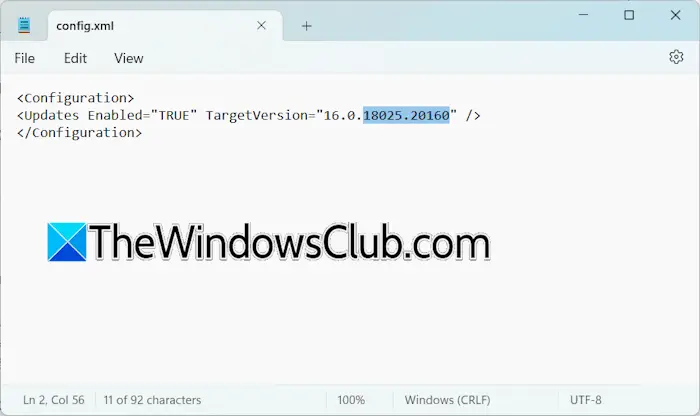
Als er geen update beschikbaar is, kunt u het proberen. Alleen Microsoft Office Click-to-run-toepassingen kunnen echter worden teruggedraaid naar de vorige versie. U kunt de Office-updategeschiedenis bekijken op de officiële website van Microsoft.
Nadat u Microsoft Office hebt teruggezet naar de vorige versie, vergeet dan niet de automatische updates uit te schakelen. Standaard controleert Office automatisch op updates. Als u dit niet doet, wordt Office automatisch bijgewerkt naar de nieuwste versie.
5] Reparatiekantoor

Een mogelijke oorzaak van dit probleem zijn de beschadigde Office-bestanden die kunnen worden verholpen door een. Voer een online reparatie uit.
6] Verwijder Office en installeer het opnieuw
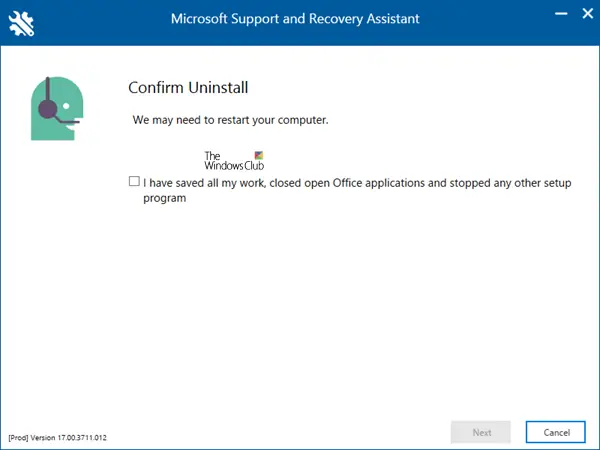
Het laatste redmiddel is het verwijderen en opnieuw installeren van Office. Gebruik deom Office volledig van uw systeem te verwijderen. Start nu uw systeem opnieuw op en installeer Office opnieuw.

U kunt Office downloaden door u aan te melden bij uw Microsoft-account. Producten die we bij Microsoft kopen, worden toegevoegd aan ons Microsoft-account. Meld u aan bij uw Microsoft-account en selecteer deAbonnementencategorie vanaf de linkerkant. KlikInstallerenin de Office-toepassing om deze te downloaden.
Lees het volgende:.
Waarom slaagt Excel er steeds niet in om op te slaan?
Er kunnen verschillende redenen zijn waarom Excel uw bestand niet opslaat. Soms heeft een gebruiker geen toestemming om een bestand op een bepaalde locatie op te slaan. In sommige gevallen veroorzaakt een antivirusconflict dit probleem. Het probleem kan ook optreden als gevolg van een conflicterende invoegtoepassing die in Excel is geïnstalleerd.
Hoe repareer ik een Excel-bestand?
Dat kanbestand zonder het te openen. Open Microsoft Excel en klikOpenof druk op deCtrl+Osleutels. Klik nuBladeren selecteer het bestand dat u wilt repareren. Klik nu op de vervolgkeuzepijl op de knop Openen en selecteerOpenen en repareren.